Mac Safariを選ぶ理由
SafariはAppleが開発した、MacやiPhone等のデフォルトブラウザです。ChromeとFirefoxに比べ、Safariの方が便利で、使いやすいだと思います。その理由についてはここから説明します。
一、なぜSafariを利用するか?
使いやすいブラウザが多いのに、どうしてSafariを選ぶか?
現在、Mac上の主流ブラウザは主に3つ、Google Chrome、FirefoxとアップルのSafariです。Chromeのようなサードパーティーブラウザと比べると、実はSafariが非常に目立つ優勢が見えます。
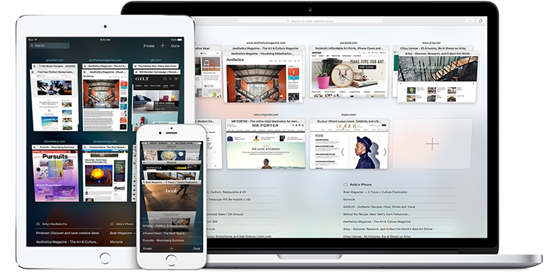
・Safariに占用されるメモリが比較的に少なく、長時間使用してもMacが熱暴走しません。
・Safariは非常に優れる流暢性と安定性を持ち、タブをたくさん開いても遅くなったり不安定になったりしません。
・Safariで第三者の拡張機能は追加可能。
・SafariはMacとiOSの内蔵ブラウザなので、お互いの切り替えが速い、タブとアクセス履歴を同期することもでき、またシステム中のその他のアプリケーションとうまく連動できます。
・ChromeとFirefoxよりSafariのほうが簡単で、使いやすいです。
つまり、機能の多様性と流暢性から見ると、Safariはうまくバランスを取っています。特にバッテリー持ち時間を気になるユーザーにとって、Safariは絶対にChromeに勝ちます。
二、Safariを快適に操作するために、キーボードショートカットを覚えよう
キーボードショートカットを覚えるのが簡単なことではないが、把握できると仕事の効率を大きくアップできる。
今回はいくつよく使われるキーボードショートカットだけを紹介します、もっと多くのはAppleのサポートページにアクセスしてください。
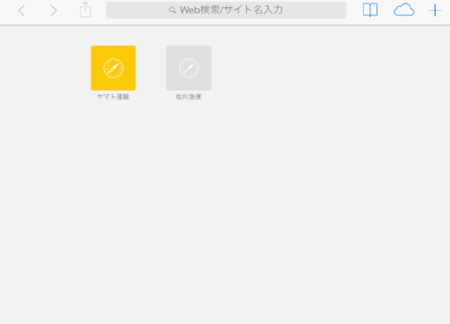
1.閉じる、取り消すと切り替え
・Shift + Command +←或いは→:前或いは次のタブへ切り替える
・Control + Tab:次のタブへ切り替える
・Command 1~9:数字に対応するタブを直接に選ぶ
・スペースキー:下にスクロールする
・Shift + スペースキー:上にスクロールする
・Command + N:新しいタブを開く
・Command + W:最前面のタブを閉じる
・Command + Z:直前のコマンドを取り消す
2.タッチパッドとキーボードの連動
Safariでは一部分のキーボードショートカットを利用するには、トラックパッド・マウスとキーボードを同時に使う必要があります。例えば、
・Commandを押す同時にリンクをクリックすればページを新しいタブで開く
・Optionを押す同時に←或いは→を長押しすることによって履歴ページを呼び出す
・Optionを押しながらクリックするとファイルをダンロードできる
・Optionを押して最前面以外のタブを全て閉じる。
三、これらの機能拡張はSafariをもっと使い易いに
ブラウザだけで実現できない機能を実現するできるため、機能拡張がすでにブラウザを利用する際に不可欠なものとなってます。機能拡張のおかげでブラウザがの機能が強くなってきた一方、多すぎる機能拡張もブラウザのメモリを多く使用する原因になります。
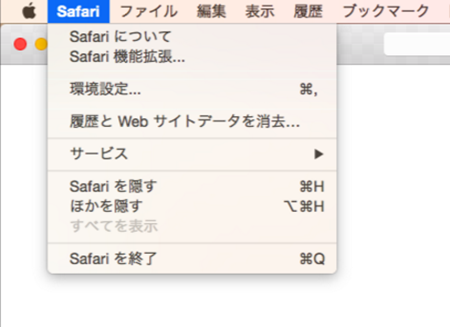
Safariで機能拡張をインストールすることは簡単です、画面左上のシステムメニューの中でSafari – Safari機能拡張をクリックして、ブラウザが自動的にアップルのApp Storeにアクセスするので、機能拡張の名前を入力して検索することができます。
1、広告をブロックする拡張機能:Adblock Plus
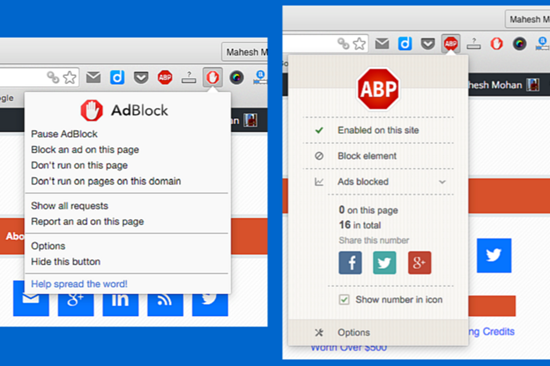
Adblock Plusは有名な広告をブロックする拡張機能で、ページ内のうるさい広告をブロックできます。
ちなみに、Adblock Plusは「侵入型の広告」だけをブロックして、体験の良い「非侵入型の広告」を許可します。
2、ページ画面を保存するEvernote Web Clipper / awesome screen shot
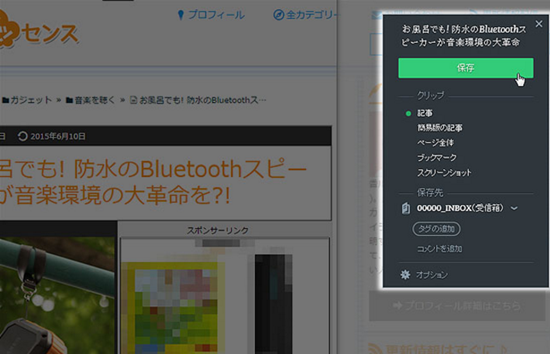
「Evernote Web Clipper」はEvernoteが発行したページ画面を保存するツールで、これからも読めるために、ページ内容を読み込んで多くの方法でページ画面をEvernoteアカウントに保存します。
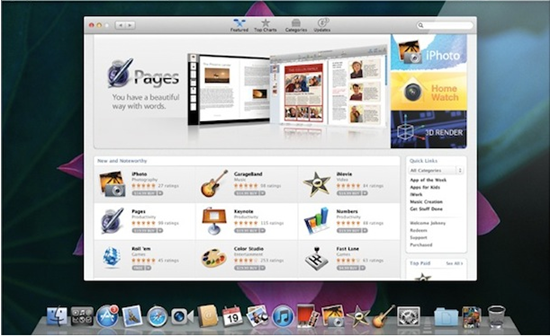
Evernote Web Clipperの他に、awesome screen shotもなかなか良い拡張機能で、タブ画面をまるごとでキャプチャーして画像またはPDFの形で保存できます。その他、この拡張機能がキャプチャーした画像に色々なマークを付けることができるので、タブ内容をキャプチャーして友達に共有するときにとても便利です。
3、パスワードを保存するPassword/iCloud キーチェン
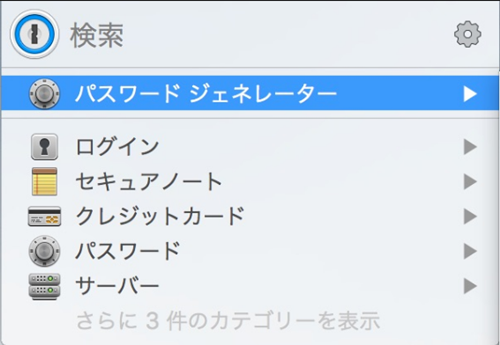
1Passwordはよく知されているパスワード管理ツールでありながら、各ブラウザに対する拡張機能を出しています。1Password for Safariの拡張機能を通じて、パスワードを記録、自動入力、自動生成することを実現できます。
1Passwordの他に、殆どのパスワード管理ツールでSafariの拡張機能を利用できます。もしこのような第三者ツールが好きではないと、Safari内蔵のiCloudキーチェーンもいい選択です。
備考:iOSとMac中のSafariに通して保存されたパスワードが「キーチェーンアクセス」 から調べられます。
4、あとで読むInstapaper/リーディングリスト
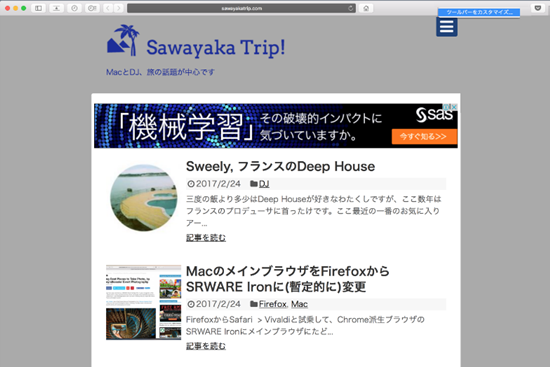
ブラウザを利用する途中、長い文章を読むニーズが避けられません、Safari内蔵のリーダー(Shift + Command + R)は画面中に余計な要素をブロックできるので、とてもいい選択です。
その他、Safariに「リーディングリスト」の機能も内蔵していて、長い文章の読みたいが、なかなか時間がなくて、詳しく読むことができないときに、読みたい内容をリーディングリストに入れて、あとで読めます。
Safari内蔵のリーディングリストを気に入らないなら、Instapaperというツールをためしてみてください。この人気のツールが現在完全無料です。
Safariの拡張機能の数がChromeまたはFirefoxと比べにならないが、高品質の拡張機能もあります。例えば、YouTube上のビデオを速く保存するSavefrom等です。
四、SafariでFlashを起動
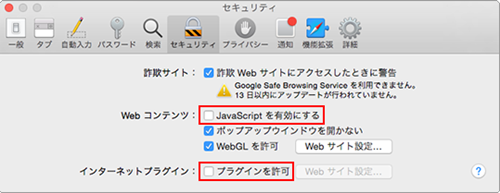
Adobe Flashが前の時代の主流で、今でも多くのビデオサイトと小さなゲームサイトは相変わらずFlashを利用しています。しかし、Adobe Flashはセキュリティ、性能、互換性等の問題でHTML5に変わっていくと言われます。
いろんな理由で、SafariとmacOSのデフォルト設定はFlashをインストール、搭載していないが、もしあるビデオサイトにアクセスするのにFlashが必要だと、Adobeの公式サイトでFlashをダウンロードしてインストールすればいいです。インストールしたFlashが「環境設定―セキュリティ―インターネットプラグイン」の中でオンにできます。
SafariとChromeを比べると、システムメモリをあまり使用しなく、それに使いやすい。便利なブラウザを選択したい場合、やはりSafariのほうがいいと思います。





























